机械师笔记本BIOS设置U盘启动的方法
笔记本bios设置u盘启动
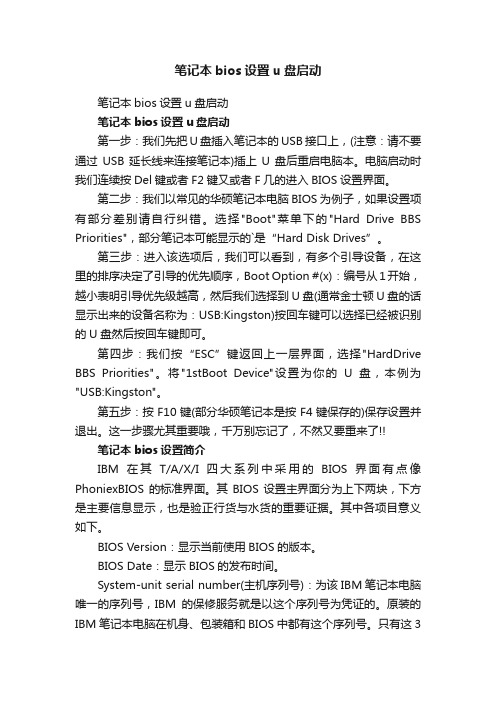
笔记本bios设置u盘启动笔记本bios设置u盘启动笔记本bios设置u盘启动第一步:我们先把U盘插入笔记本的USB接口上,(注意:请不要通过USB延长线来连接笔记本)插上U盘后重启电脑本。
电脑启动时我们连续按Del键或者F2键又或者F几的进入BIOS设置界面。
第二步:我们以常见的华硕笔记本电脑BIOS为例子,如果设置项有部分差别请自行纠错。
选择"Boot"菜单下的"Hard Drive BBS Priorities",部分笔记本可能显示的`是“Hard Disk Drives”。
第三步:进入该选项后,我们可以看到,有多个引导设备,在这里的排序决定了引导的优先顺序,Boot Option #(x):编号从1开始,越小表明引导优先级越高,然后我们选择到U盘(通常金士顿U盘的话显示出来的设备名称为:USB:Kingston)按回车键可以选择已经被识别的U盘然后按回车键即可。
第四步:我们按“ESC”键返回上一层界面,选择"HardDrive BBS Priorities"。
将"1stBoot Device"设置为你的U盘,本例为"USB:Kingston"。
第五步:按F10键(部分华硕笔记本是按F4键保存的)保存设置并退出。
这一步骤尤其重要哦,千万别忘记了,不然又要重来了!!笔记本bios设置简介IBM在其T/A/X/I四大系列中采用的BIOS界面有点像PhoniexBIOS的标准界面。
其BIOS设置主界面分为上下两块,下方是主要信息显示,也是验正行货与水货的重要证据。
其中各项目意义如下。
BIOS Version:显示当前使用BIOS的版本。
BIOS Date:显示BIOS的发布时间。
System-unit serial number(主机序列号):为该IBM笔记本电脑唯一的序列号,IBM的保修服务就是以这个序列号为凭证的。
如何从Bios设置U盘启动
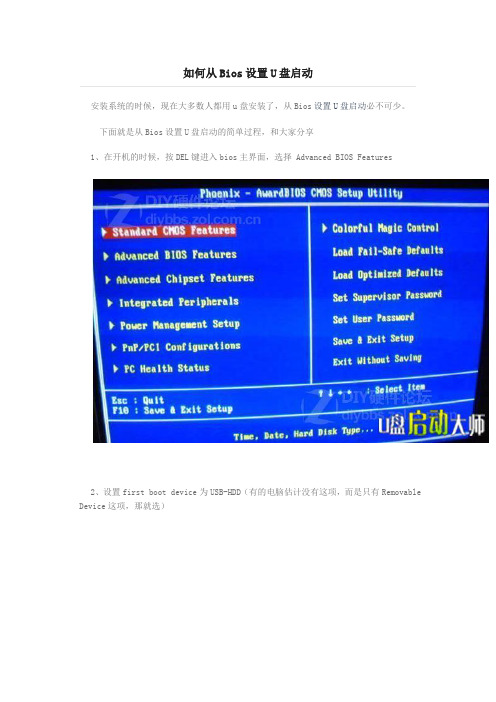
安装系统的时候,现在大多数人都用u盘安装了,从Bios设置U盘启动必不可少。
下面就是从Bios设置U盘启动的简单过程,和大家分享
1、在开机的时候,按DEL键进入bios主界面,选择 Advanced BIOS Features
2、设置first boot device为USB-HDD(有的电脑估计没有这项,而是只有Removable Device这项,那就选)
3、第一启动项设置
4、选择启动设备为USB-HDD
有的BIOS不是这样的,这就要自己灵活一点选择好,还有就是进去后,把几个启动方式都列出来了。
1.CD-ROM
B-HDD
H-ZIP
4.DISK…..
先使用上下键将光标调到B-HDD,再按PageUp键将B-HDD调到第一。
最后按(F10)保存退出重启
这样就设置好从USB设备启动电脑了。
bios怎么设置u盘启动?之家教您操作方法
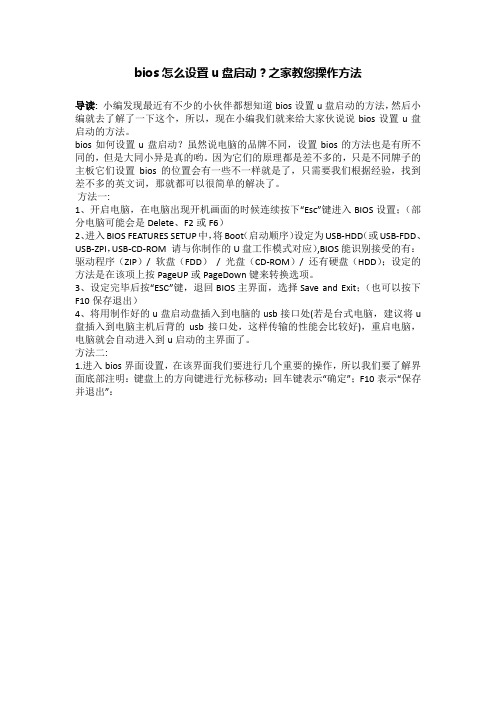
bios怎么设置u盘启动?之家教您操作方法导读:小编发现最近有不少的小伙伴都想知道bios设置u盘启动的方法,然后小编就去了解了一下这个,所以,现在小编我们就来给大家伙说说bios设置u盘启动的方法。
bios如何设置u盘启动?虽然说电脑的品牌不同,设置bios的方法也是有所不同的,但是大同小异是真的哟。
因为它们的原理都是差不多的,只是不同牌子的主板它们设置bios的位置会有一些不一样就是了,只需要我们根据经验,找到差不多的英文词,那就都可以很简单的解决了。
方法一:1、开启电脑,在电脑出现开机画面的时候连续按下“Esc”键进入BIOS设置;(部分电脑可能会是Delete、F2或F6)2、进入BIOS FEATURES SETUP中,将Boot(启动顺序)设定为USB-HDD(或USB-FDD、USB-ZPI,USB-CD-ROM 请与你制作的U盘工作模式对应),BIOS能识别接受的有:驱动程序(ZIP)/ 软盘(FDD)/ 光盘(CD-ROM)/ 还有硬盘(HDD);设定的方法是在该项上按PageUP或PageDown键来转换选项。
3、设定完毕后按“ESC”键,退回BIOS主界面,选择Save and Exit;(也可以按下F10保存退出)4、将用制作好的u盘启动盘插入到电脑的usb接口处(若是台式电脑,建议将u 盘插入到电脑主机后背的usb接口处,这样传输的性能会比较好),重启电脑,电脑就会自动进入到u启动的主界面了。
方法二:1.进入bios界面设置,在该界面我们要进行几个重要的操作,所以我们要了解界面底部注明:键盘上的方向键进行光标移动;回车键表示“确定”;F10表示“保存并退出”:bios如何设置u盘启动系统软件图解12.进入bios界面后,将光标移动到“boot”,然后找到u盘的选项(不同的电脑显示有些不同,一般显示为u盘名称或以USB开头),小编这个界面上显示的是“removeble device”,是可移动设备的意思:bios如何设置u盘启动系统软件图解23.我们要将“removeble device”移动至最上面,才能设置u盘启动,按“+键”实现向上移动:u盘系统软件图解34.设置完成后,按下F10,在弹窗中选择“yes”,回车确定就可以了,然后在重启就能够实现从u盘启动了:u盘系统软件图解4。
设置u盘启动的方法

设置u盘启动的方法
要设置U盘启动,你需要按照以下步骤进行操作:
1. 确保U盘中有可启动的操作系统安装文件。
你可以从操作系统官方网站下载ISO文件,然后使用专门的工具将其写入U盘。
常用的工具包括Rufus、UNetbootin等。
2. 插入U盘到你的计算机上,然后重启计算机。
3. 在计算机启动过程中,按下进入BIOS设置的按键。
常见的键包括F2、ESC、F10等,取决于你的计算机品牌和型号。
如果不确定按键是什么,你可以在计算机品牌的官方网站查找相关信息。
4. 进入BIOS设置后,找到启动选项,并将U盘调整到首选启动设备的位置。
你可能需要使用方向键或者"+"和"-"来调整设备的顺序。
5. 保存设置并退出BIOS。
通常可以通过按F10键保存设置。
计算机将重新启动。
6. 在重新启动后,计算机将从U盘中的操作系统启动。
请注意,上述步骤可能因计算机品牌和型号而有所不同,因此你还是应该参考计算机品牌的相关文档或支持网站获取准确的指导。
BIOS设置电脑U盘启动图文教程.doc

BIOS设置电脑U盘启动图文教程上的加减号+、-来选择与移动设备,将U盘选择在最上面。
然后,按ESC键退出,回到图2的设置界面。
图4上图4:再选择第一启动设备(First Boot Device):该版本的BIOS这里没有U盘的USB-HDD、USB-ZIP之类的选项,经尝试选择移动设备Removable不能启动,但选择Hard Disk 可以启动电脑。
2、旧的Award BIOS(电脑主板):图1-1上图1-1:开机按Del键进入该BIOS设置界面,选择高级BIOS设置:Advanced BIOS Features图2-1上图2-1:高级BIOS设置(Advanced BIOS Features)界面,首先选择硬盘启动优先级:Hard Disk Boot Priority 。
图3-1上图3-1:硬盘启动优先级(Hard Disk Boot Priority)选择:使用小键盘上的加减号+、-来选择与移动设备,将U盘选择在最上面。
然后,按ESC键退出,回到图2-1的设置界面。
图4-1上图4-1:在第一启动设备(First Boot Device)这里,有U 盘的USB-ZIP、USB-HDD之类的选项,我们既可以选择HardDisk,也可以选择USB-HDD之类的选项,来启动电脑。
3、电脑主板的一款BIOS:图1-2上图1-2 选择Boot菜单界面设置U盘启动图2-2上图2-2 :启动优先级设备选择(Boot Device Priority)在第一启动设备(1st Boot Device)里选择U盘。
如果在图1-2的硬盘驱动器Hard Disk Drives里面还没选择U盘为第一启动设备,那么这里就不存在和显示U盘,如上图2-2所示,但可以选择移动设备Removable Dev.作为第一启动设备;图3-2上图3-2 硬盘驱动器Hard Disk Drives选择:选择U盘为第一启动设备1st Drive。
四种设置U盘启动方法

四种设置U盘启动方法整个U盘启动里最关键的一步就是设置U盘启动了,本教程内只是以特定型号的电脑为例进行演示,鉴于各种电脑不同BIOS设置U盘启动各有差异,所以如果下面的演示不能适用于你的电脑,建议去百度或者谷歌搜索一下你的电脑或者与你的电脑类似的Bios是怎么设置的。
另外本文档结尾附带一份BIOS中英文对照表,可做参考。
总的来讲,设置电脑从U盘启动一共有两种方法,第一种是进Bios然后设置U盘为第一启动项。
第二种是利用某些电脑现成的启动项按键来选择U盘启动。
下面分情况介绍:方法一、利用按键选择U盘启动:一般的品牌机,例如联想电脑,无论台式机抑或笔记本,选择启动项的键都是F12,开机的时候按F12键会出现启动项选择界面,从中我们可以选择电脑从什么介质启动,一般可供选择的有光驱、硬盘、网络、可移动磁盘(U盘)。
如果对英文不是很了解无法确定各个选项代表什么,可以通过一个单词来快速选择U盘启动,也就是在出现的启动项列表里找到一项带USB字样的就可以了。
以上是以联想电脑为例,其余品牌机或者部分组装机也有按键选择启动项的功能,简单列举几种:惠普笔记本:F9 ,戴尔:F12,有一部分组装机是F8,大体而言也就这么几种按键。
有些电脑开机的时候在电脑屏幕a下方会显示哪个键可以用来设置启动选项,有些电脑不显示,那就需要进BIOS将F12 的BOOT MENU 功能开启。
还有一些电脑是没有热键选择启动项功能的,对于这种电脑只能通过下面的第二种方法来设置了。
方法二、这种方法没有统一的步骤,因为某些BIOS版本不同设置也不同,总的来说方法二也分两种:一种是没有硬盘启动优先级“Hard Disk Boot Priority”选项的情况,直接在第一启动设备“First boot device”里面选择从U盘启动;另一种是存在硬盘启动优先级“Hard Disk Boot Priority”选项的情况,必须在这里选择U盘为优先启动的设备,电脑是把U盘当作硬盘来使用的;然后,再在第一启动设备“First Boot Device”里面选择从硬盘“Hard Disk”或者从U盘启动。
图文说明BIOS设置U盘启动项
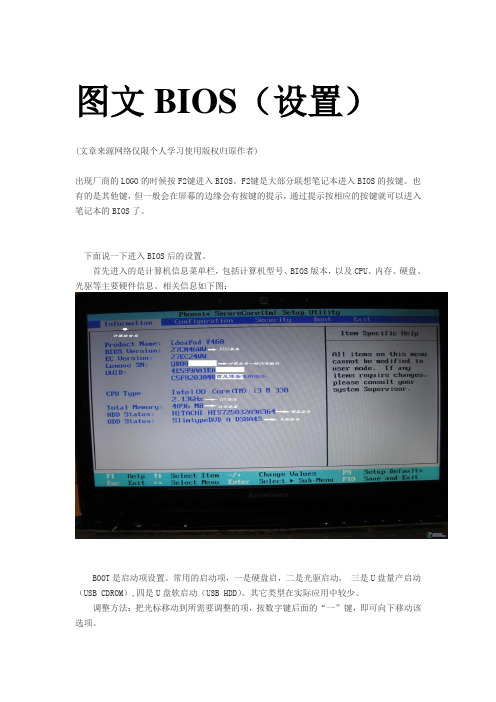
图文BIOS(设置)(文章来源网络仅限个人学习使用版权归原作者)出现厂商的LOGO的时候按F2键进入BIOS。
F2键是大部分联想笔记本进入BIOS的按键。
也有的是其他键,但一般会在屏幕的边缘会有按键的提示,通过提示按相应的按键就可以进入笔记本的BIOS了。
下面说一下进入BIOS后的设置。
首先进入的是计算机信息菜单栏,包括计算机型号、BIOS版本,以及CPU、内存、硬盘、光驱等主要硬件信息。
相关信息如下图:BOOT是启动项设置。
常用的启动项,一是硬盘启,二是光驱启动,三是U盘量产启动(USB CDROM),四是U盘软启动(USB HDD)。
其它类型在实际应用中较少。
调整方法:把光标移动到所需要调整的项,按数字键后面的“一”键,即可向下移动该选项。
当所有设置完成后,按F10,选择Y,保存并退出。
详细说明BIOS是英文“Basic Input Output System”的缩略语,直译过来就是“基本输入输出系统”。
其实,它是一组固化到计算机内主板上一个ROM芯片上的程序,它保存着计算机最重要的基本输入输出的程序、系统设置信息、开机后自检程序和系统自启动程序。
其主要功能是为计算机提供最底层的、最直接的硬件设置和控制。
每一个品牌甚至每一个系列的笔记本,由于采用的主板不同,因而BISO程序也略有不同。
不过,总体说来,大多数笔记本的BIOS也大致类似。
今天,笔者就向各位朋友简单介绍下联想Y460笔记本的BIOS设置,同时也把一些重要的设置作一简要介绍。
开机时,按F2,进入BIOS菜单。
首先进入的是计算机信息菜单栏,包括计算机型号、BIOS版本,以及CPU、内存、硬盘、光驱等主要硬件信息。
相关信息如下图:下图是硬件组态设置。
主要包括:时间、日期设置,无线网卡、硬盘接口模式、显卡、电耗提示音、因特尔虚拟化技术等设置。
相关详细设置如下图(图中把AHCI写成ACHI了,特此更正):下图是安全设置,包括超级用户密码和普通用户密码设置,以及启动设置与硬盘密码设置。
BIOS设置U盘启动的方法(图文详解)
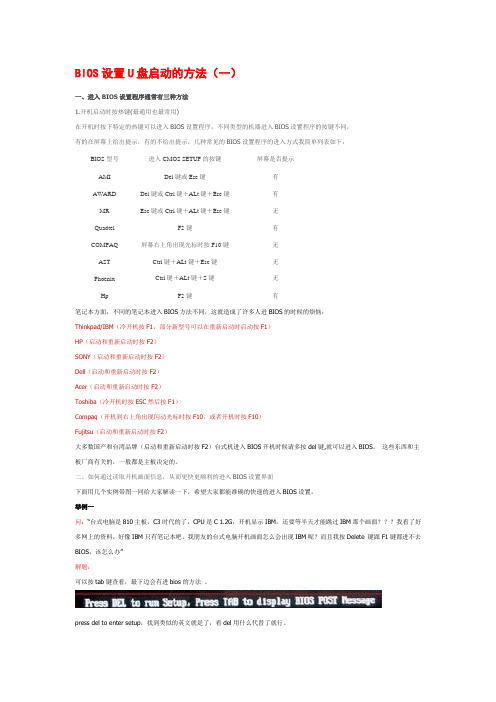
BIOS设置U盘启动的方法(一)一、进入BIOS设置程序通常有三种方法1.开机启动时按热键(最通用也最常用)在开机时按下特定的热键可以进入BIOS设置程序,不同类型的机器进入BIOS设置程序的按键不同,有的在屏幕上给出提示,有的不给出提示,几种常见的BIOS设置程序的进入方式我简单列表如下:BIOS型号进入CMOS SETUP的按键屏幕是否提示AMI Del键或Esc键有AWARD Del键或Ctrl键+ALt键+Esc键有MR Esc键或Ctrl键+ALt键+Esc键无Quadtel F2键有COMPAQ 屏幕右上角出现光标时按F10键无AST Ctrl键+ALt键+Esc键无Phoenix Ctrl键+ALt键+S键无Hp F2键有笔记本方面,不同的笔记本进入BIOS方法不同,这就造成了许多人进BIOS的时候的烦恼:Thinkpad/IBM(冷开机按F1,部分新型号可以在重新启动时启动按F1)HP(启动和重新启动时按F2)SONY(启动和重新启动时按F2)Dell(启动和重新启动时按F2)Acer(启动和重新启动时按F2)Toshiba(冷开机时按ESC然后按F1)Compaq(开机到右上角出现闪动光标时按F10,或者开机时按F10)Fujitsu(启动和重新启动时按F2)大多数国产和台湾品牌(启动和重新启动时按F2)台式机进入BIOS开机时候请多按del键,就可以进入BIOS。
这些东西和主板厂商有关的,一般都是主板决定的。
二、如何通过读取开机画面信息,从而更快更顺利的进入BIOS设置界面下面用几个实例带图一同给大家解读一下,希望大家都能准确的快速的进入BIOS设置。
举例一问:“台式电脑是810主板,C3时代的了,CPU是C 1.2G,开机显示IBM,还要等半天才能跳过IBM那个画面???我看了好多网上的资料,好像IBM只有笔记本吧,我朋友的台式电脑开机画面怎么会出现IBM呢?而且我按Delete 键跟F1键都进不去BIOS,该怎么办”解题:可以按tab键查看,最下边会有进bios的方法。
- 1、下载文档前请自行甄别文档内容的完整性,平台不提供额外的编辑、内容补充、找答案等附加服务。
- 2、"仅部分预览"的文档,不可在线预览部分如存在完整性等问题,可反馈申请退款(可完整预览的文档不适用该条件!)。
- 3、如文档侵犯您的权益,请联系客服反馈,我们会尽快为您处理(人工客服工作时间:9:00-18:30)。
关于机械师笔记本还算是不错的游戏本,整体设计得很轻薄,可以带在身边玩儿,符合今日游戏本的一个新潮流;虽然薄,但是接口不减,有效保证了日常的外接功能;散热良好,稳定性有保证。
而且价格也还适合,所以很多青年玩家也会选择购买。
那么机械师笔记本要如何设置U盘启动呢很多人都还不太清楚,下面就让小编来为大家简单介绍一下。
注意事项:
1、不同的电脑品牌,设置U盘启动的快捷键也会可能有所不同,机械师笔记本的快捷键是:F12。
2、需要一个青苹果U盘启动盘制作工具制作的U盘启动盘
具体步骤:
1、首先将我们的青苹果U盘启动盘插入电脑的USB后置接口,接着重启或者开机。
2、等到开机的界面出现机械师LOGO的时候就要马上按下F12键,可连续点击直至进入启动项界面。
3、接着就是使用键盘的方向键上下选择我们插入的USB启动项,一般是带有USB字样的选项,选择好后按回车键确认即可进入青苹果主菜单界面了!
这就是关于机械师笔记本BIOS如何设置U盘启动的具体方法步骤了,是不是很简单呢?如何有需要一键U盘装系统的用户可以尝试本文办法进行U盘启动设置哦!。
